iPhoneアプリのアイコンを整理して、目当てのアプリをすぐに探せるようにしましょう。ホーム画面にあるアプリのアイコンの整理方法を紹介します。
※以下「アプリのアイコン」は「アイコン」
※使用端末:iPhone SE 第3世代(iOS17.1.2)
アイコンを移動
まず基本の操作です。アイコンを移動させる方法です。
- 移動したいアイコンを長押しします。
- すると全アイコンに⊝マークが付きます。
- そのまま指を離さずにアイコンを好きな場所まで移動して離します。
- ホーム画面の空いている部分をタップすると⊝マークが消えます。
不要のアイコンをホーム画面から削除
次は不要なアプリの削除の方法です。
- ホーム画面から削除したいアイコンを長押しします。
- 指を一旦画面から離します。
- 「削除」をタップします。
以上の操作でホーム画面からは消えますが、また使いたい時はアプリ一覧(Appライブラリ)から起動しましょう。
よく使うアイコンはDockに追加
よく使うアプリはiPhoneのホーム画面の下部にある「Dock」に入れてください。Dockはホーム画面のページを移動しても固定されているので、探す手間がなくなります。
当初Dockには「電話」「メール」「サファリ(ブラウザ)」「アップルミュージック」のアイコンが設定されていますが、「アップルミュージック」を契約していない場合は不要なので、他のアプリと交換しましょう。
- 今Dockにある、あまり使わないアイコンを長押しします。
- 少し画面が揺れたら指をそのまま離さずにホーム画面の空いている部分に移動します。
- 設定するアイコンを長押して、そのまま指を離さずDockの位置まで持っていき、指を離します。
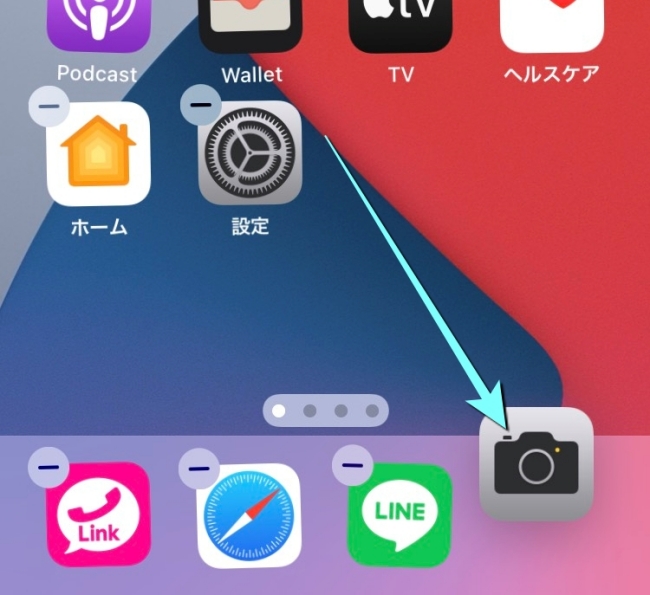
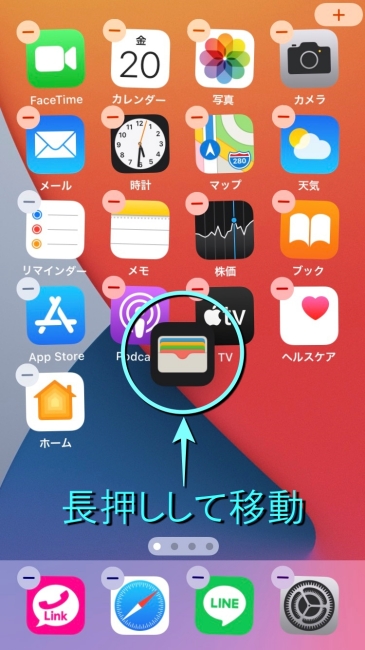
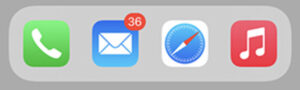
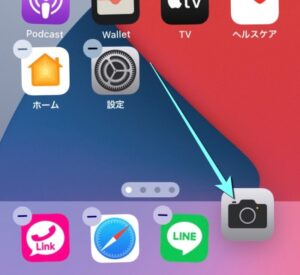


コメント